tarkan255
Doçent
- Katılım
- 13 Aralık 2009
- Mesajlar
- 726
- Reaksiyon puanı
- 5
- Puanları
- 18
Yaklaşık 5 saatime malolan problemi başka arkadaşlarda karşılaşırsa benim kadar uğraşmasınlar diye, herşey hatırımdayken, paylaşmak istedim. (İçeri alınmış olan paragrafta olayın nasıl geliştiğini anlattım, direkt çözüme ulaşmak isterseniz atlayabilirsiniz.)
Yukarıdaki sonuçlara ulaşmamı sağlayan kaynaklar şöyle:
Kullandığım programlar dolayısıyla güncelleme işlemine yanaşmadığımdan, Windows 8.1 yüklü bir cihaz kullanıyorum. Dün akşam her zamanki işlerim ile meşgulken bir uyarı gördüm. Uyarıda sonraki yeniden başlatmada harddiskimin kontrol edileceği yazıyordu. Bende işlerimi bitirdikten sonra ikaza kulak verdim, kontrollerin yapılması için bilgisayarımı yeniden başlattım. Sonrasında chkdsk işleminin başladığını gösteren bir ekran ile karşılaştım, uzun süreceğini düşünerek bilgisayarı çalışır bir biçimde bıraktım. Ertesi gün bilgisayarın yeniden başladığını, fakat oturum açma ekranı yerine arkaplanı mavi bir uyarı ile karşılaştım; Otomatik kurtarma. Yeniden başlat seçeneği ile diğer seçenekler tuşu bulunuyordu, yeniden başlat seçeneğini seçtim. Sistem kapanıp yeniden başladığında dün akşam karşılaştığım chkdsk ekranı ile yeniden karşılaştım. İşlemin bitmesi için beklediğimde garip bir şekilde yarıda kesildiğini ve baştan başladığını farkettim. Problemi araştırdığımda bu konu ile ilgili başka kimselerinde sıkıntı yaşadığını gördüm, önerileri ise bir Windows 8 kurulum DVD'si kullanarak sistemi kurtarmaya çalışmam yönündeydi. An itibariyle elimde bulunmadığından, alternatif çözüm arayışlarına girdim. Kurtarma ayarlarından komut satırını açarak el ile chkdsk komutunu çalıştırıp gerçekten harddiskimde sorun olup olmadığını test etmemi öneren bir çözüm daha buldum, denedim, ancak herhangi bir sorun tespit edemedim sistemde. Bundan sonraki süreçte aşağıdaki yolu bulmaya vakit harcadım, sorunumu çözebilmeyi başardım. Umarım aynı dertten muzdarip olanlarada faydası dokunur.
- Öncelikle bilgisayarı kurtarma modunda çalıştırmalısınız. (Görseller için aşağıda yer alan 1. kaynağa bakabilirsiniz) Bunun için bilgisayar çalışırken 5 saniye kadar açma/kapama tuşuna basılı tutup zorla kapatın. Ardından tekrar açın. Otomatik kurtarma devreye girecek ve son başlatmada bir problem olduğunu söyleyecektir. Gelişmiş seçeneklere (Advanced Options) tıklayın.
- Açılan pencereden Sorun Çözümü (Troubleshoot), ardından yine gelişmiş seçeneklere (Advanced Options) tıklayın. Oradan Komut Satırını (Command Prompt) seçerek, ardından kullanıcı adı-şifrenizi girerek, komut penceresine geçin.
- Burada komut satırına "regedit" yazın (tırnaklar hariç) ve entera basın. Kayıt defteri düzenleme penceresi açılacaktır.
- Sistem kurtarma modunda çalıştığından Windows içerisindeki kayıtları ayrıca çağırmamız gerekiyor. Bunun için solda bulunan anahtarlardan birine tıkladıktan sonra (örneğin HKEY_LOCAL_MACHINE) File > Load Hive menüsünü seçiyoruz.
- Açılan pencerede solda Bu Bilgisayar seçeneğini seçip harddiskimize çift tıklıyoruz (Windows'un kurulu olduğu disk). Ardından Windows > System32 > Config yolunu izleyip SYSTEM anahtarına çift tıklıyoruz. Bize hangi isimle listede görüntülemek istediğimizi soracaktır, Windows-SYSTEM diye isim verip Tamam seçeneğine tıklıyoruz.
- Soldaki anahtarlar arasına bizim isimlendirdiğimiz anahtar gelmiş olmalı, solunda bulunan küçük üçgene tıklayarak içindeki anahtarları görüntülüyoruz. Ardından
HKEY_LOCAL_MACHINE\SYSTEM\CurrentControlSet\Control\Session Manager yolunu izliyoruz (CurrentControlSet Windows çalışır durumda olmadığından görünmeyebilir, sonu 001 ile biten anahtara girdiğinizde aynı yolu izleyebilirsiniz).
- Sağdaki pencerede "BootExecute" isimli değere çift tıklayın, problemin kaynağı burası, sadece "autocheck autochk *" satırı kalacak şekilde temizleyin, tamam diyerek değeri kaydedin.
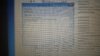 (Bende kayıtlı olan değerler bu şekildeydi)
(Bende kayıtlı olan değerler bu şekildeydi) - Soldan Windows-SYSTEM anahtarına tıklayıp File > Unload Hive seçeneğini seçin, gelen uyarıya tamam deyin.
Yukarıdaki sonuçlara ulaşmamı sağlayan kaynaklar şöyle:

